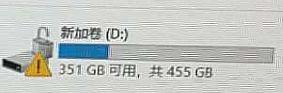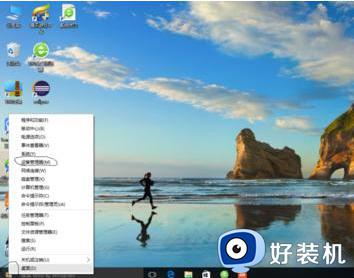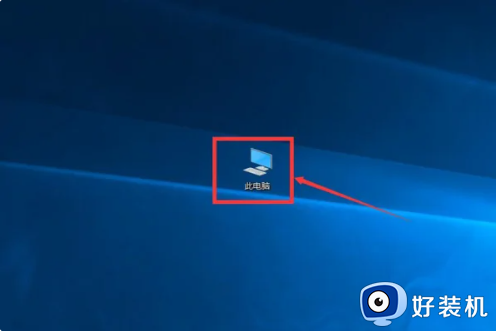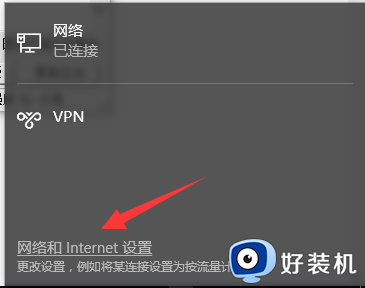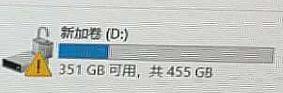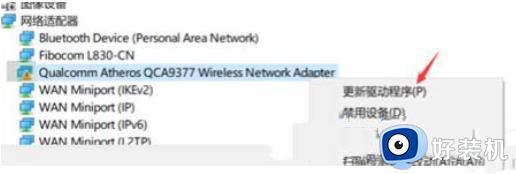win10安全中心出现黄色感叹号的解决方法 win10安全中心有个感叹号怎么办
时间:2023-05-09 10:56:30作者:zheng
有些用户在使用win10电脑的时候发现安全中心有一个黄色感叹号,这是安全中心的提醒,如果我们没有配置好win10电脑中的安全中心的话可能就会出现,那么该如何去除掉安全中心的黄色感叹号呢?今天小编就教大家win10安全中心出现黄色感叹号的解决方法,如果你刚好遇到这个问题,跟着小编一起来操作吧。
推荐下载:win10镜像
方法如下:
1、点击状态栏Windows 安全中心图标进入Windows安全中心。
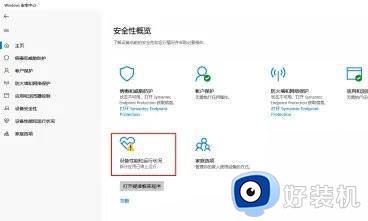
2、点击出现黄色感叹号的设备性能和运行状况。
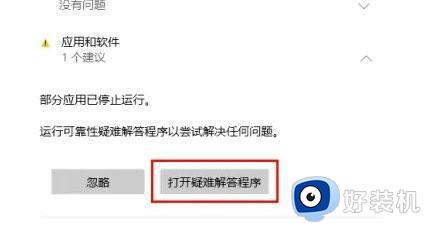
3、查看具体故障问题,并点击打开疑难解答程序。
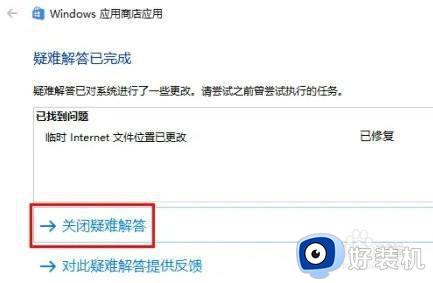
4、根据检测结果,完成故障修复。再次查看Windows 安全中心,黄色感叹号提示消失。
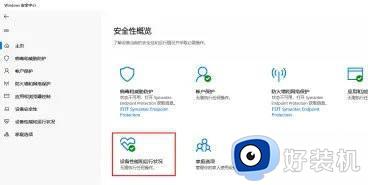
以上就是win10安全中心出现黄色感叹号的解决方法的全部内容,还有不懂得用户就可以根据小编的方法来操作吧,希望能够帮助到大家。